手机缓存视频如何导入电脑?我们在使用手机时,常常会遇到一些问题,比如如何将手机b站缓存视频导入电脑的问题,我们该怎么处理呢。下面这篇文章将为你提供一个解决思路,希望能帮你解决到相关问题。
一、手机缓存视频如何导入电脑
建议您采用以下步骤来在电脑上导入并播放手机缓存的视频:
1、以B站上的缓存视频为例,打开手机上的b站客户端APP。

2、找到左上角的设置,并点击该选项。
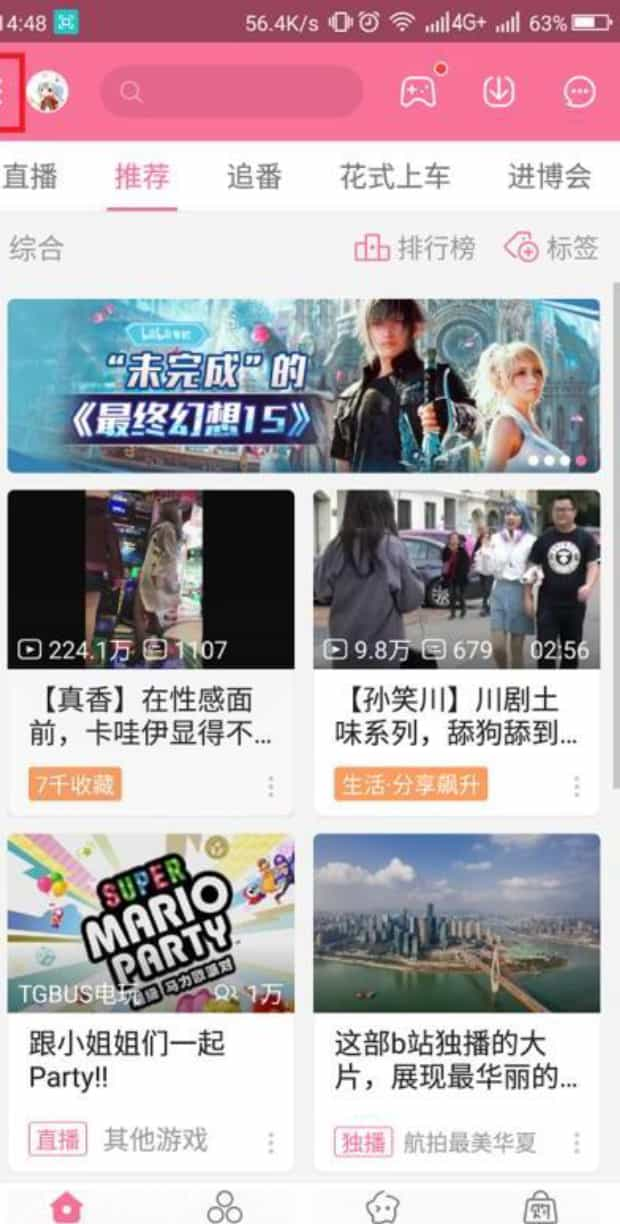
3、选择点击设置里面的“离线缓存”选项。
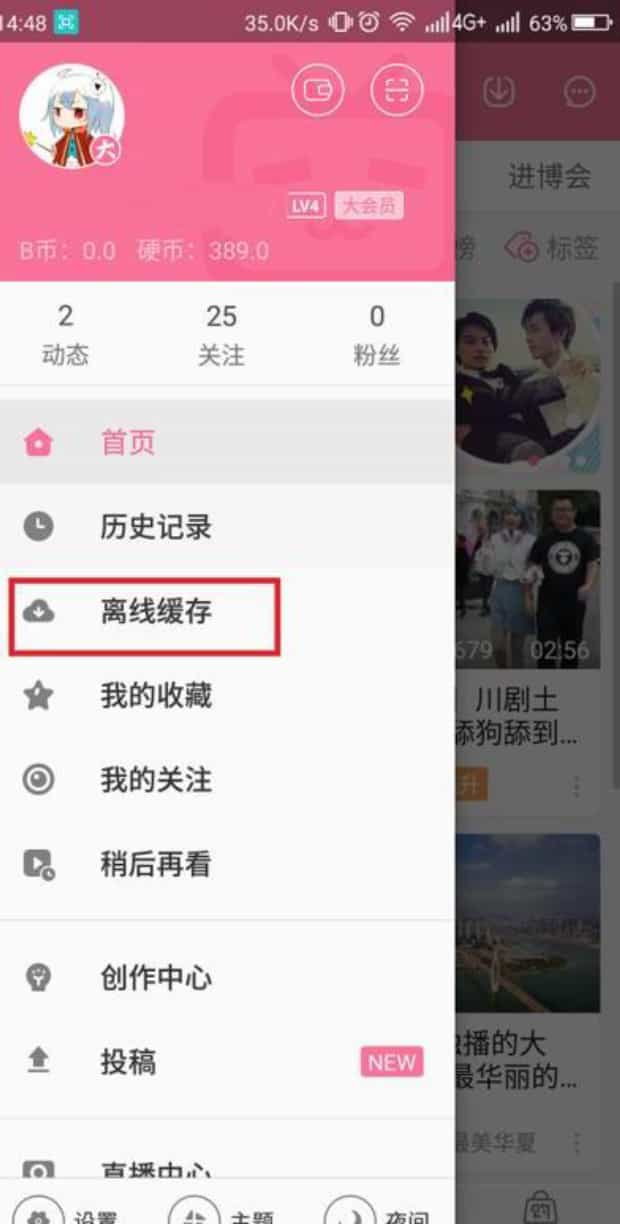
4、在页面右上角点开“离线设置”的功能选项标志。
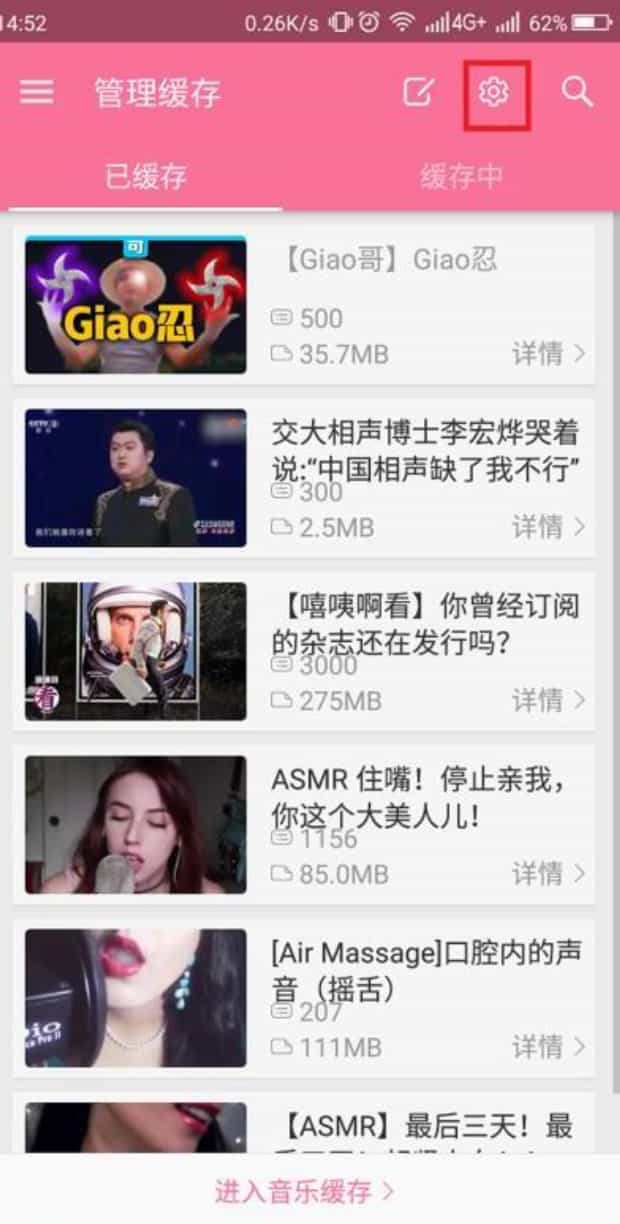
5、接着找到离线设置下的缓存视频储存目录位置。
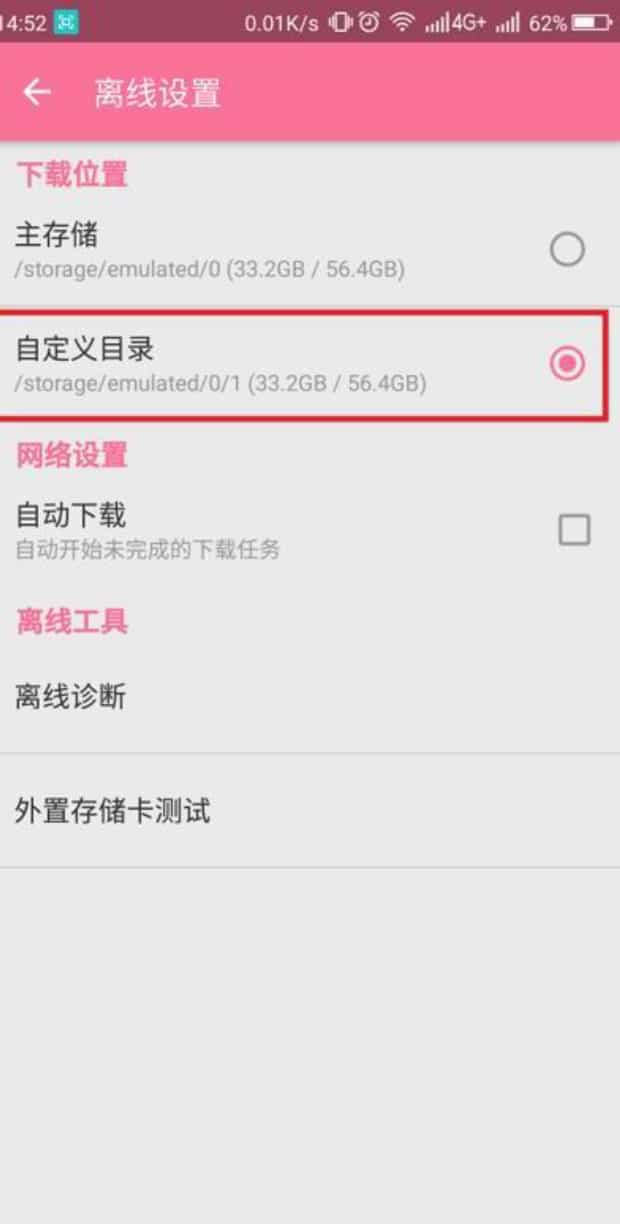
6、接着用手机通过USB数据线连接电脑。

7、在电脑端打开手机存储。
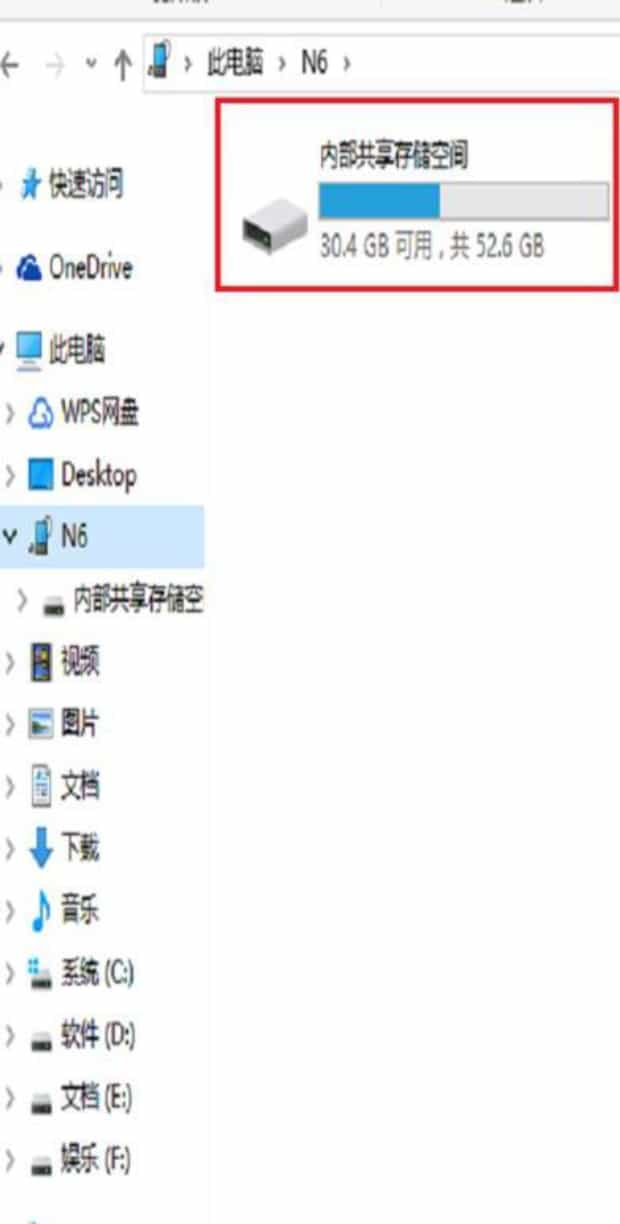
8、找到上述缓存视频的主储存目录位置,将缓存视频主储存位置文件夹下的blv格式视频文件导入电脑就可以在电脑上播放了。
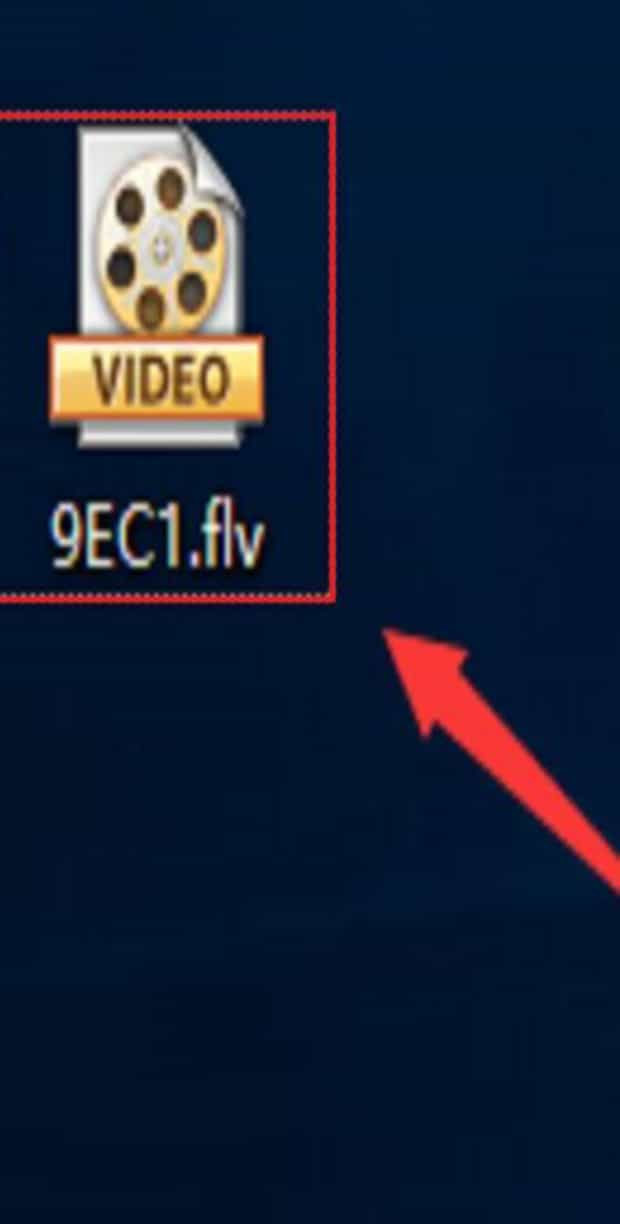
二、如何将手机b站缓存视频导入电脑

第一:在手机哔哩哔哩APP上缓存好需要的视频。
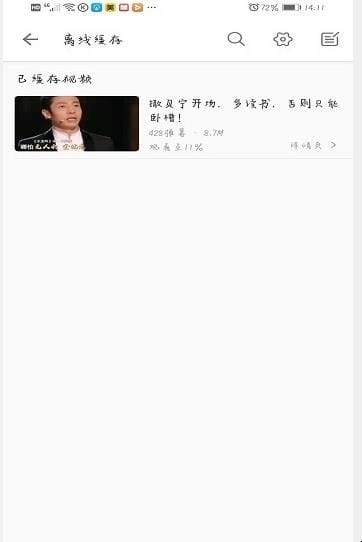
第二:用数据线连接电脑和手机。

第三:打开【此电脑】,点击【内部存储设备】。
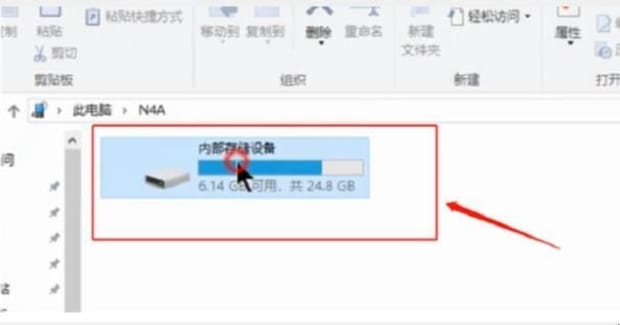
第四:找到并点击【Android】文件夹。
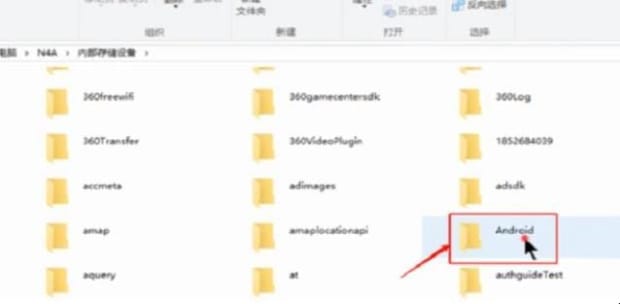
第五:点击【data】文件夹。
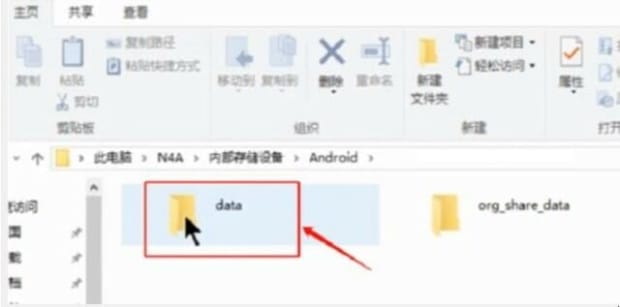
第六:点击进入【tv。danmaku。bili】文件夹。
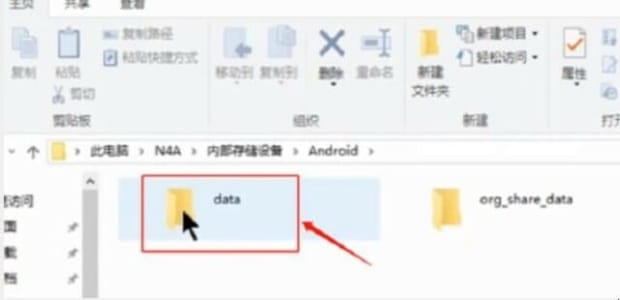
第七:点击进入【download】文件夹。
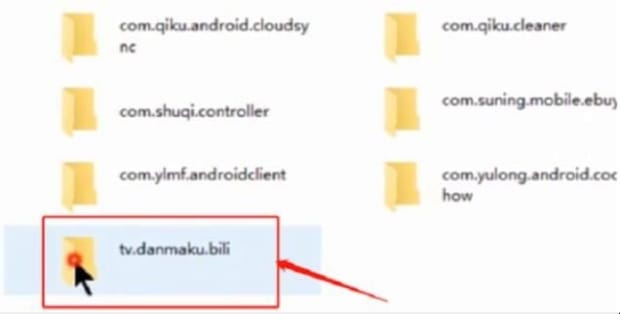
第八:找到后缀为【。blv】的文件。

第九:选中文件,点击【重命名】。
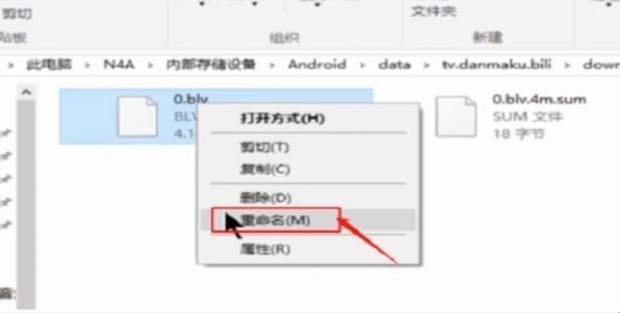
第十:将后缀改为【。mp4】,在弹出的提醒窗口中点击【是】。
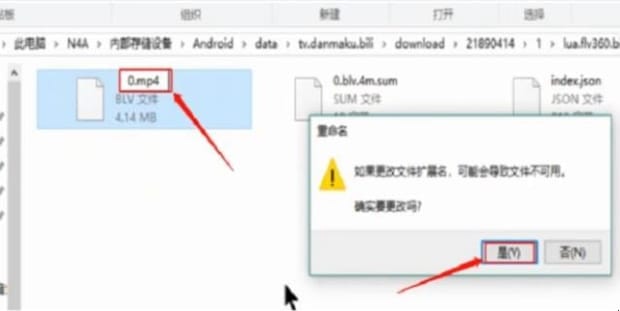
第十一:选中修改后的文件,点击【复制】。
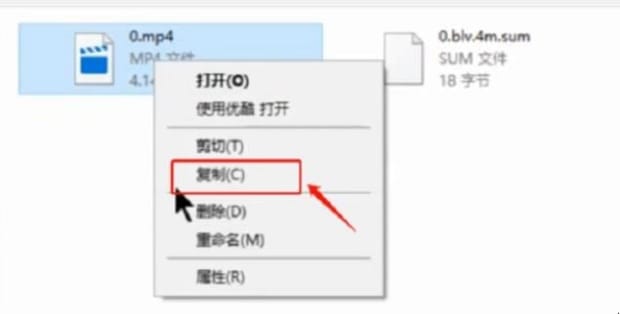
第十二:如图:已保存并可打开观看。
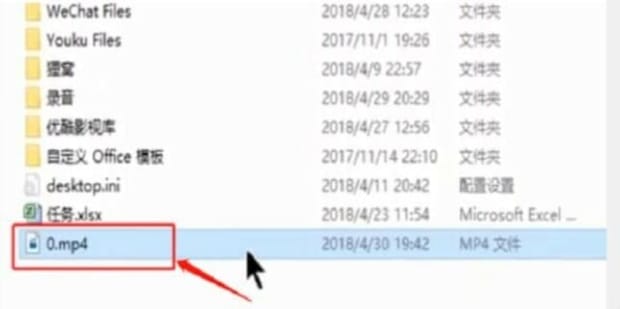
关于如何将手机b站缓存视频导入电脑的全部内容就介绍完了,希望文章能够帮你解决手机缓存视频如何导入电脑相关问题,更多请关注本站手机栏目的其它相关文章!
